重要
自 2025 年 5 月 1 日起,Azure AD B2C 将不再可供新客户购买。 在我们的常见问题解答中了解详细信息。
在开始之前,请使用此页面顶部的 “选择策略类型 选择器”来选择要设置的策略类型。 Azure Active Directory B2C 提供了两种定义用户如何与应用程序交互的方法:通过预定义的用户流,或者通过可完全配置的自定义策略。 对于每种方法,本文中所需的步骤都不同。
可以配置 Azure Active Directory B2C (Azure AD B2C),以便使用本地帐户登录的用户无需使用电子邮件验证来证明其身份即可更改其密码。
密码更改流涉及以下步骤:
用户登录到其本地帐户。 如果会话仍然处于活动状态,Azure AD B2C 会授权用户,并跳到下一步。
在 旧密码中,用户验证其旧密码。 在新 密码中,他们创建并确认其新密码。
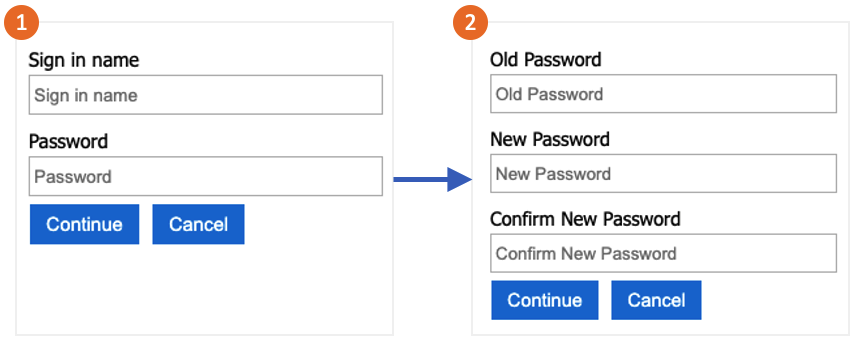
小窍门
用户只能使用本文中所述的密码更改流,前提是他们知道其密码,并且想要更改密码。 我们还建议启用 自助密码重置 ,以支持用户忘记其密码的情况。
此功能仅适用于自定义策略。 对于设置步骤,请在前面的选择器中选择“自定义策略”。
先决条件
添加元素
打开 TrustFrameworkExtensions.xml 文件。 将以下 ClaimType 元素添加到 ClaimsSchema 元素,标识符为
oldPassword:<BuildingBlocks> <ClaimsSchema> <ClaimType Id="oldPassword"> <DisplayName>Old Password</DisplayName> <DataType>string</DataType> <UserHelpText>Enter your old password</UserHelpText> <UserInputType>Password</UserInputType> </ClaimType> </ClaimsSchema> </BuildingBlocks>ClaimsProvider 元素包含用于用户身份验证的技术档案。 将以下声明提供程序添加到 ClaimsProviders 元素:
<ClaimsProviders> <ClaimsProvider> <DisplayName>Local Account SignIn</DisplayName> <TechnicalProfiles> <TechnicalProfile Id="login-NonInteractive-PasswordChange"> <DisplayName>Local Account SignIn</DisplayName> <InputClaims> <InputClaim ClaimTypeReferenceId="oldPassword" PartnerClaimType="password" Required="true" /> </InputClaims> <IncludeTechnicalProfile ReferenceId="login-NonInteractive" /> </TechnicalProfile> </TechnicalProfiles> </ClaimsProvider> <ClaimsProvider> <DisplayName>Local Account Password Change</DisplayName> <TechnicalProfiles> <TechnicalProfile Id="LocalAccountWritePasswordChangeUsingObjectId"> <DisplayName>Change password (username)</DisplayName> <Protocol Name="Proprietary" Handler="Web.TPEngine.Providers.SelfAssertedAttributeProvider, Web.TPEngine, Version=1.0.0.0, Culture=neutral, PublicKeyToken=null" /> <Metadata> <Item Key="ContentDefinitionReferenceId">api.selfasserted</Item> </Metadata> <InputClaims> <InputClaim ClaimTypeReferenceId="objectId" /> </InputClaims> <OutputClaims> <OutputClaim ClaimTypeReferenceId="oldPassword" Required="true" /> <OutputClaim ClaimTypeReferenceId="newPassword" Required="true" /> <OutputClaim ClaimTypeReferenceId="reenterPassword" Required="true" /> </OutputClaims> <ValidationTechnicalProfiles> <ValidationTechnicalProfile ReferenceId="login-NonInteractive-PasswordChange" /> <ValidationTechnicalProfile ReferenceId="AAD-UserWritePasswordUsingObjectId" /> </ValidationTechnicalProfiles> </TechnicalProfile> </TechnicalProfiles> </ClaimsProvider> </ClaimsProviders>UserJourneys 元素定义用户在与应用程序交互时采用的路径。 如果不存在 UserJourneys 元素,则添加 UserJourneys 元素,其 UserJourney 标识符为
PasswordChange:<UserJourneys> <UserJourney Id="PasswordChange"> <OrchestrationSteps> <OrchestrationStep Order="1" Type="ClaimsProviderSelection" ContentDefinitionReferenceId="api.signuporsignin"> <ClaimsProviderSelections> <ClaimsProviderSelection TargetClaimsExchangeId="LocalAccountSigninEmailExchange" /> </ClaimsProviderSelections> </OrchestrationStep> <OrchestrationStep Order="2" Type="ClaimsExchange"> <ClaimsExchanges> <ClaimsExchange Id="LocalAccountSigninEmailExchange" TechnicalProfileReferenceId="SelfAsserted-LocalAccountSignin-Email" /> </ClaimsExchanges> </OrchestrationStep> <OrchestrationStep Order="3" Type="ClaimsExchange"> <ClaimsExchanges> <ClaimsExchange Id="NewCredentials" TechnicalProfileReferenceId="LocalAccountWritePasswordChangeUsingObjectId" /> </ClaimsExchanges> </OrchestrationStep> <OrchestrationStep Order="4" Type="ClaimsExchange"> <ClaimsExchanges> <ClaimsExchange Id="AADUserReadWithObjectId" TechnicalProfileReferenceId="AAD-UserReadUsingObjectId" /> </ClaimsExchanges> </OrchestrationStep> <OrchestrationStep Order="5" Type="SendClaims" CpimIssuerTechnicalProfileReferenceId="JwtIssuer" /> </OrchestrationSteps> <ClientDefinition ReferenceId="DefaultWeb" /> </UserJourney> </UserJourneys>保存 TrustFrameworkExtensions.xml 策略文件。
复制使用初学者包下载 的ProfileEdit.xml 文件,并将其命名 为ProfileEditPasswordChange.xml。
打开新文件,并使用唯一值更新 PolicyId 属性。 此值是策略的名称。 例如,B2C_1A_profile_edit_password_change。
修改 DefaultUserJourney 中的 ReferenceId 属性,以匹配所创建的新用户旅程的 ID。 例如 PasswordChange。
保存更改。
上传并测试策略
- 登录到 Azure 门户。
- 如果有权访问多个租户,请选择顶部菜单中的“设置”图标,从“目录 + 订阅”菜单切换到你的 Azure AD B2C 租户。
- 选择 Azure 门户左上角的“所有服务”,然后搜索并选择“Azure AD B2C” 。
- 选择“Identity Experience Framework”。
- 在 自定义策略中,选择“ 上传策略”。
- 选择“覆盖策略(若存在)”,然后搜索并选择 TrustFrameworkExtensions.xml 文件。
- 选择“上传”。
- 对信赖方文件重复步骤 5 到 7,例如 ProfileEditPasswordChange.xml。
运行策略
- 打开已更改的策略。 例如,B2C_1A_profile_edit_password_change。
- 对于 应用程序,请选择之前注册的应用程序。 若要查看令牌, 回复 URL 应显示
https://jwt.ms。 - 选择“立即运行”。 在打开的新选项卡中,从 URL 中删除“&prompt=login”并刷新选项卡。然后,使用之前创建的帐户登录。 密码更改对话框提供更改密码的选项。
相关内容
- 在 GitHub 上查找示例策略。
- 了解如何 在 Azure AD B2C 中配置密码复杂性。
- 设置 密码重置流。